在海康威视硬盘录像机使用过程中,我们遇到录像机不显示画面、无法拷贝录像、带内置拾音器的摄像头录像没有声音等异常情况,需要怎么处理呢?
录像机连接显示器不显示画面1、录像机开机黑屏
录像机开机,发出“滴”的一声,开启之后即变成黑屏
1)检查显示器视频连接线和显示器是否正常→试一试换线、换显示器(或者录像机在接HDMI显示器预览的同时,在VGA口接个VGA头或者线,不用接显示器;)
2)录像机输出分辨率太高而显示器分辨率太低导致开机黑屏(录像机的分辨率太高导致显示器不支持持,显示器会显示“不支持此模式等字样”)→调节设备输出分辨率方法:
a. 将显示器的分辨率调高(具体咨询显示器厂家调节;部分显示器不支持调节分辨率)
b. web网页端登录录像机ip地址,进入配置页面修改录像机输出分辨率(部分录像机支持)或将录像机简单恢复:
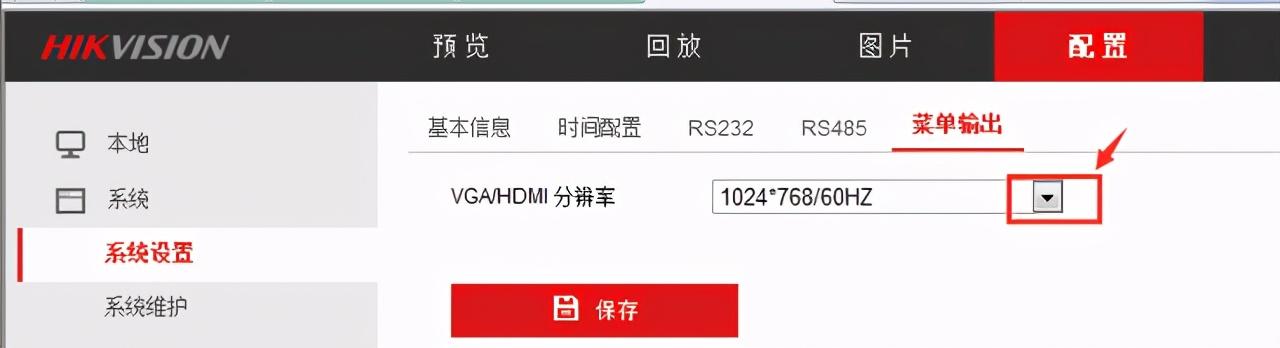
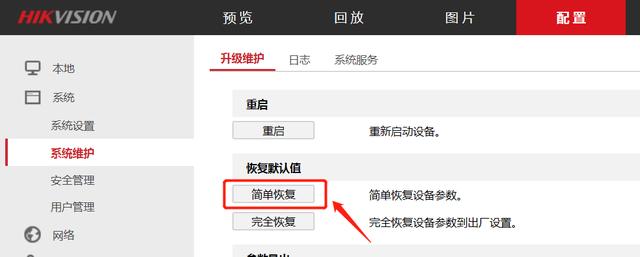
c. 若以上操作方法仍不成功,建议更换高分辨率显示器测试,如果还是不行建议联系售后处理;
3)硬盘等异常引起的黑屏(或卡在开机logo画面处)→只给录像机接上电源,显示器,不要接入摄像机,不要接入硬盘,不要接入网线,空机是否可以正常工作?如果空载运行都还是无法开机,建议联系售后处理。如果空机可以正常工作,说明录像机本身是没有问题,然后在一个一个添加摄像机、硬盘等,看看哪个环节出现导致录像机又无法正常开机。再根据具体的情况进行处理。
4)全部屏蔽导致的黑屏(一般开机会出现logo,然后黑屏)这种情况我们通过晃动鼠标能发现鼠标是能动的,此时→主菜单-系统配置-预览配置-视图配置-全部开启预览:
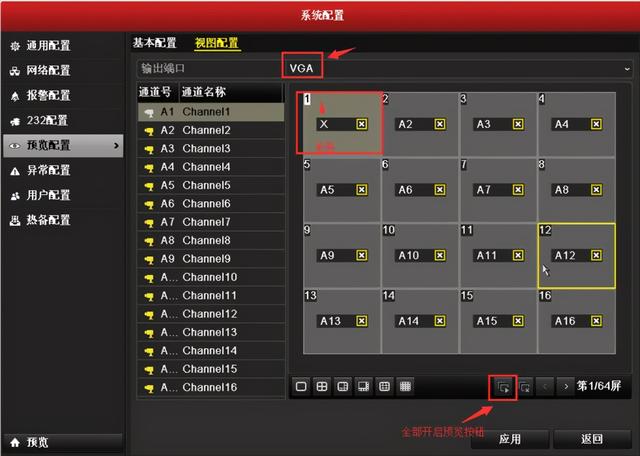
2、录像机回放黑屏
录像机多画面回放时,某个或某几个通道出现黑屏
同步回放时以最左上角第一个通道作为回放主通道,其他通道都作为回放辅通道,若主通道回放的时间点恰好辅通道是没有录像的,那么辅通道将显示黑屏,当回放到辅通道有录像的时刻,辅通道将回放正常,这种情况是正常现象。(常见于告警、移动侦测录像等模式)
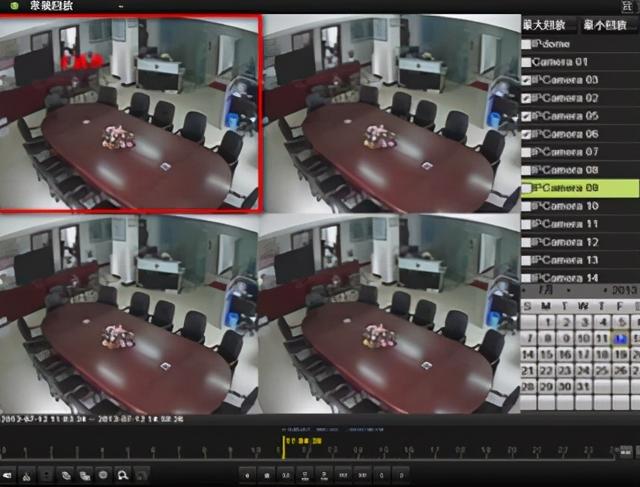
3、录像机接HDMI高清显示器黑屏
1)检查是否开启了音频预览部分HDMI显示器不支持音频预览,开启音频预览会导致显示器黑屏。在主菜单-系统配置-预览配置-取消音频预览,应用保存即可。
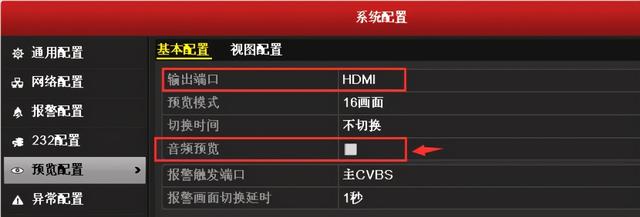
2)HDMI线过长:部分HDMI高清线超过20米等距离后无法传输信号,请更换HDMI线或者减少传输距离
3)尝试其他分辨率:同开机黑屏设备输出分辨率太高情况。
4) 兼容性:更换HDMI显示器。
录像机拷贝备份录像文件可对录像文件进行剪辑,并使用U盘等对剪辑片段进行备份,U盘需要是FAT32格式。
一、NVR3.0版本录像机拷贝录像具体操作步骤如下:
1. 进入主菜单—回放界面。
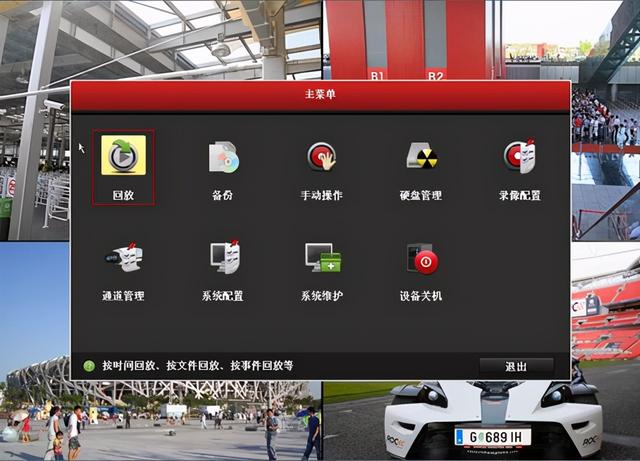
2. 在回放过程中使用回放控制条的剪刀图标,对搜索到的录像文件进行剪辑。
先将进度条定位在要备份的录像片段的开始时间,点击剪刀图标,开始剪辑;再将进度条定位在备份的录像片段的结束时间,点剪刀图标,完成剪辑。

3. 完成剪辑后退出回放界面。 弹出提示界面,点确定。
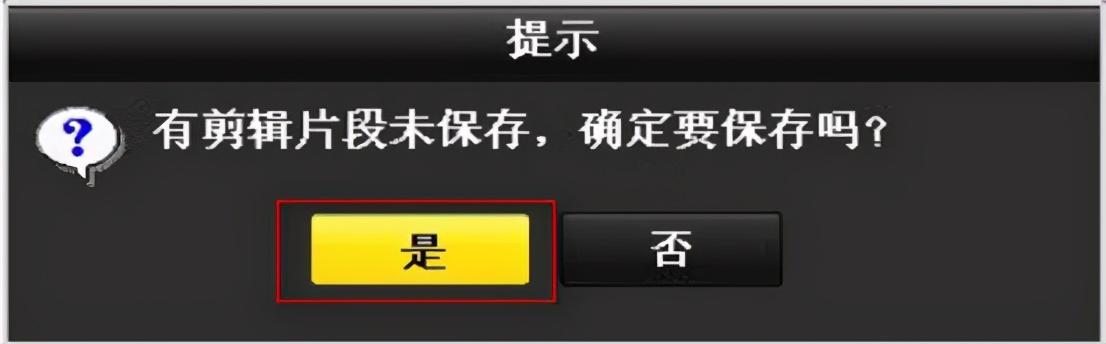
4. 选择备份设备,选择文件夹,点击备份。
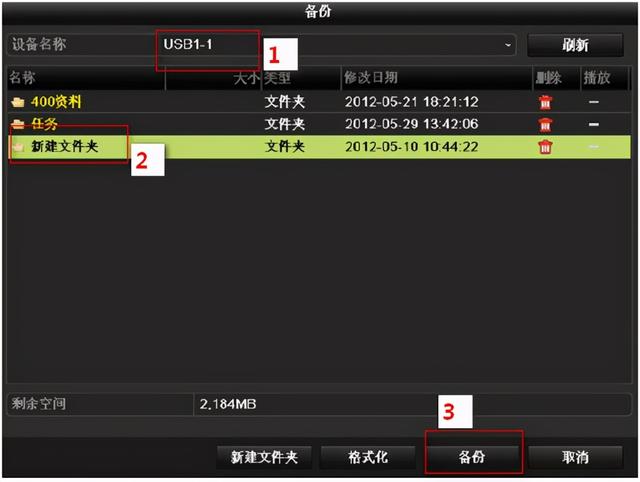
5. 备份完成后,点击确定。
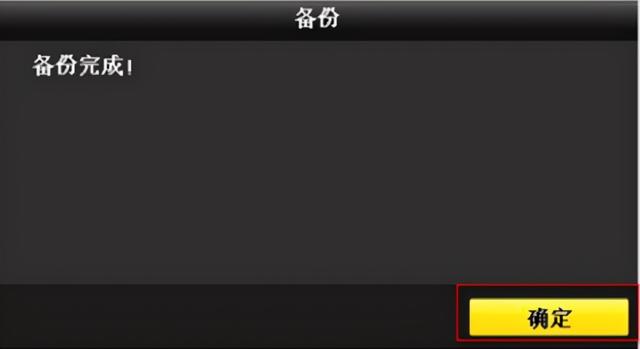
二、NVR4.0版本录像机拷贝录像操作路径:
1. 点击“检索→视频”,选择开始时间和结束时间,选择通道,点击“检索”。
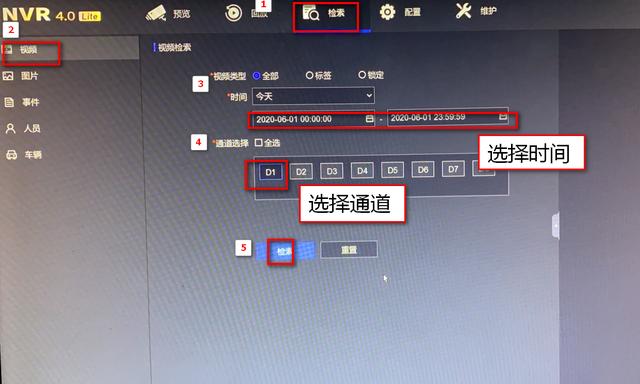
2. 搜索到录像文件后,选择要备份的录像文件,点击“导出”。
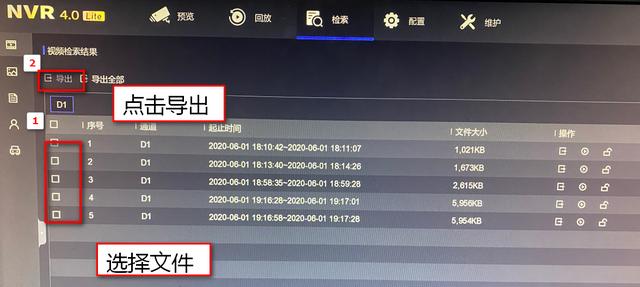
3. 选择外接设备,选择文件夹,点击“保存”。
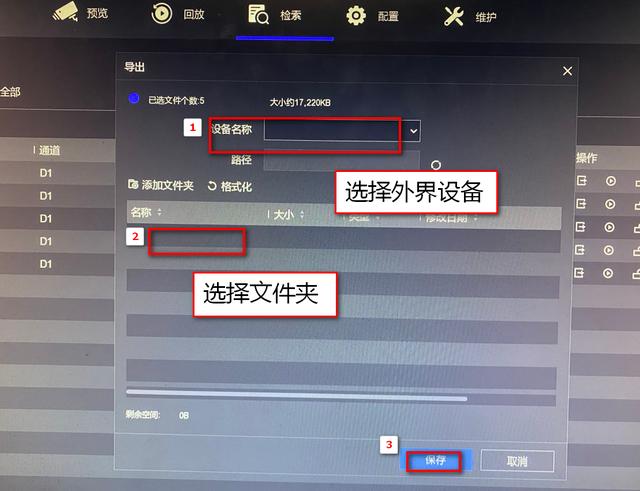
录像机机接显示器配置录音如果录像机连接添加的摄像机内置拾音器或外接了拾音器,我们需要录像机保存的录像或预览视频是带音频的:一般录像用主码流,故主码流音频配置好,单画面预览(默认主码流)/录像回放/文件即有录音。
一、操作路径(NVR3.0版本):主菜单—录像配置—编码参数—录像参数
将“码流类型”设置成复合流,打钩“记录音频”,点击“应用”。

建议将子码流参数也设置复合流,方便子码流预览时能够听到声音。
操作路径:主菜单—录像配置—编码参数—子码流参数,将“码流类型”设置成复合流,点击“应用”。
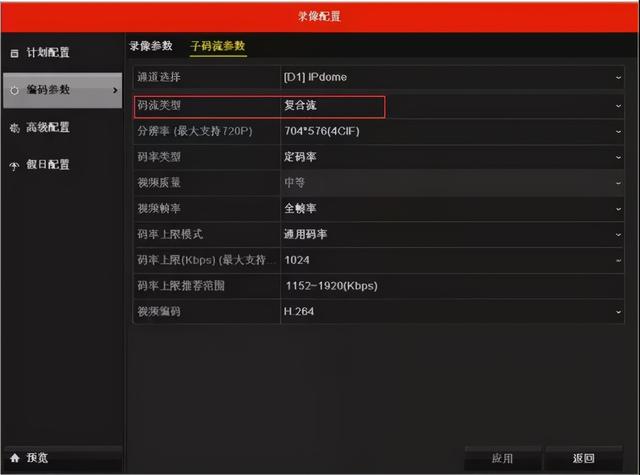
二、NVR4.0Lite版本设置音频操作路径:主菜单—录像配置—编码参数—录像参数
1、码流类型设置复合流
操作路径:配置—录像管理—录像参数—主码流
选择对应的通道,将“码流类型”设置成复合流,点击“应用”。
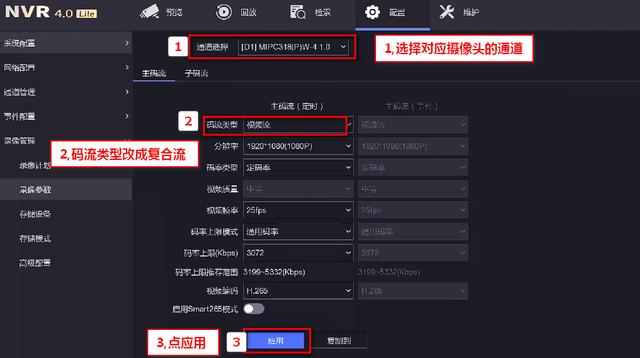
2、记录音频打钩
操作路径:配置—录像管理—录像计划—高级参数配置
选择对应的通道,点击“高级参数配置”,进入到高级参数设置界面,把记录音频打开,点“确定”,点“应用”。
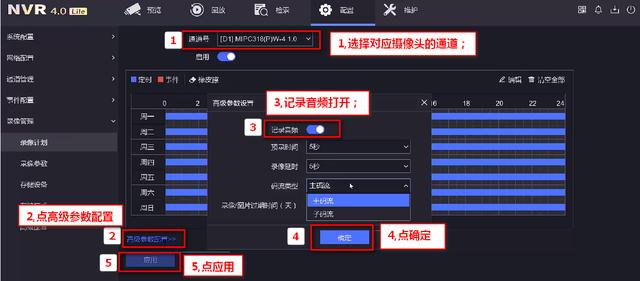
建议将子码流参数也设置复合流,方便子码流预览时能够听到声音。
1、码流类型设置复合流
操作路径:配置—录像管理—录像参数—子码流
选择对应的通道,将“码流类型”设置成复合流,点击“应用”。
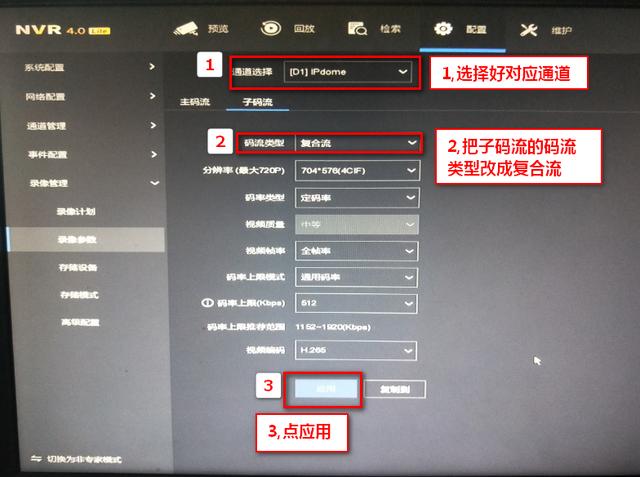
2、记录音频打钩
操作路径:配置—录像管理—录像计划—高级参数配置
选择对应的通道,点击“高级参数配置”,进入到高级参数设置界面,把记录音频打开,点“确定”,点“应用”。
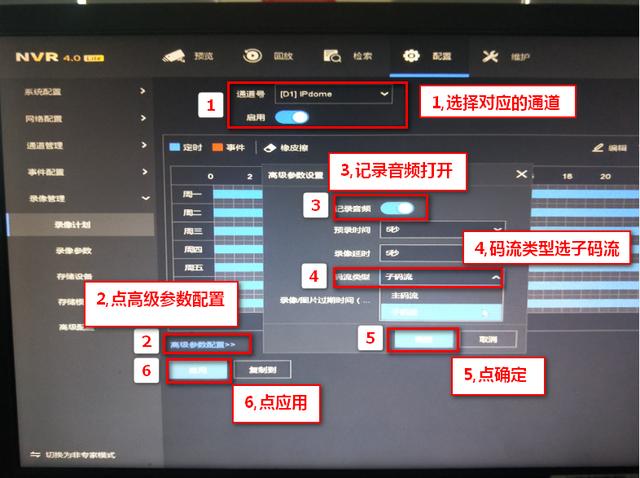
标签: 海康录像机







还木有评论哦,快来抢沙发吧~